IBM Installation Toolkit for Linux® on POWER™ 简化了虚拟化和非虚拟化 Power 机器上的 Linux 安装,为您提供了一张可引导的急救 DVD,还提供了充分利用 Power 平台所必需的软件。了解如何使用这个工具包在 IBM System p™ 和 System i5™ 机器上安装 Red Hat Enterprise Linux 和 SUSE Linux Enterprise Server。
几年前,IBM 实现了基于 Power™ 架构的强大服务器平台,采用当时最具创新性、最稳定的操作系统。因而,Linux® on POWER® 哲学诞生了。 Linux on POWER 致力于使 POWER 机器上的 Linux 体验更轻松、更稳定。因而,巴西 IBM Linux Technology Center (LTC) 设计了 IBM Installation Toolkit,使用户能够轻而易举地在 Power Architecture™ 上安装 Linux。
这篇文章介绍了如何使用该工具包,在一台 POWER 机器上安装 Red Hat Enterprise Linux (RHEL) 或 SUSE Linux Enterprise Server (SLES) 发行版。
IBM Installation Toolkit 提供了一组工具,可以大大简化虚拟化和非虚拟化 Power 机器上的 Linux 安装。您还可以将工具包用作可引导的急救 DVD,运行诊断工具并修复之前安装的操作系统。此外,您也因此能够访问充分利用 Power Architecture 平台的业界领先功能所必需的 IBM 增值软件,如动态逻辑分区 (DLPAR)。
使用这张 live DVD,您可以安装以下版本的 RHEL 或 SLES:
- SLES 9 (GA、SP1、SP2、SP3) 和 SLES 10 (GA 和 SP1)
- RHEL 4 (GA、U1、U2、U3、U4、U5) 和 RHEL 5 (GA)
关键功能
IBM Installation Toolkit for Linux on POWER 的部分关键功能包括:
- 轻松安装 Linux:提供了一个向导,帮助您通过短短几步在 POWER 机器上安装并配置 Linux,它可处理新配置及现有配置。利用远程安装控制,即可通过将图形化 Web 浏览器或安全 shell (SSH) 指向目标机器来运行安装。DVD 和基于网络的安装均受支持。
- 访问最新固件和 IBM 增值软件: 可以利用一个易于使用的接口来更新系统固件、访问最新的系统固件。这一面向所有 Linux on Power 软件的全面资源提供了 IBM 可靠性、可用性和可服务性 (RAS) 工具。
- 轻松管理您的计算环境:您将获得一张可引导的急救 DVD,用于对之前安装的操作系统进行系统诊断或维护。您还可以访问最新的 Linux on POWER 文档,包括一个应用程序,使您可以轻松创建并管理包含 Linux 和 IBM 增值软件包的网络存储库。
硬件和软件要求
可以在包含 IntelliStation® POWER 185 (ATX) 在内的 Open Power™、Power Blades (JS20、JS21)、System i5™、System p5™ 和 System p6™ 系列上使用 IBM Installation Toolkit Live DVD。这包括 POWER5™、POWER6™ 和 PowerPC 970 处理器系列。
运行 IBM Installation Toolkit 的最小内存需求是 512MB。
在 POWER6 中,最新版本的 IBM Installation Toolkit (2007.09.25) 仅支持 RHEL 4 U5 和 SLES 10 SP1 安装。
安装一个 Linux 发行版
该工具包支持两类 RHEL 和 SLES 安装:使用发行版的 CD/DVD 或者通过网络。
要执行网络安装(使用 HTTP、FTP 或 NFS 协议)。必须使用工具包中提供的系统工具包设置一个安装服务器(或存储库服务器)。(您的网络管理员必须已将您的机器添加到网络引导的允许客户端列表中。)否则将无法正确安装系统。如果不确定您的机器是否能够作为网络镜像,请联系您的网络管理员。
对于两种类型的安装,对于 SLES 和 RHEL,都应从欢迎中心的安装向导入手。要启动该向导,使用工具包引导机器即可。
要使用 IBM Installation Toolkit Live DVD 引导机器,请确保您的系统使用 CD/DVD-ROM 驱动器或网络适配器作为其第一引导设备,方法如下:
- 打开系统电源。
- 看到提示时按 “1”,进入 SMS 菜单。
- 在 SMS 菜单中,选择以下选项:引导选项 > 配置引导设备次序 > 选择第一引导设备 > 列出所有设备。
- 从列表中选择您的 CD/DVD-ROM 驱动器或一个网络适配器。
- 选择设置引导顺序:配置为第一引导设备。
- 选择退出系统管理服务。
- 选择是退出。
如上所述,要通过网络适配器进行引导,您的网络管理员必须已将您的机器添加到网络引导的允许客户端列表中。如有问题,请联系网络管理员。
载入 Live 系统
选择好引导方法之后,IBM Installation Toolkit 就会像其他任何 Linux 发行版一样启动。引导过程的第一个步骤是图 1 所示的引导载入程序。
图 1. IBM Installation Toolkit 引导载入程序
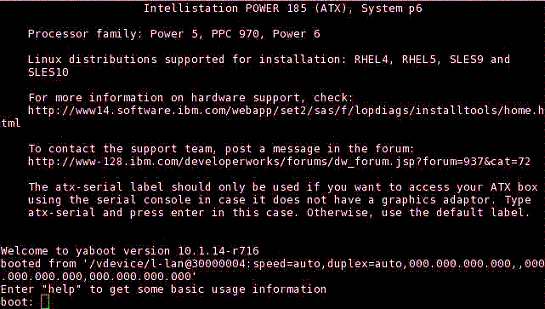
在引导载入程序提示时,可按 Tab 键查看可为引导机器而键入的全部可用标记。如果您的机器是 ATX,并且希望使用串行控制台进行引导,可以键入 atx-serial 标记再按 Enter 键;否则也可为引导使用默认标记或直接按 Enter 键。
下一步,将根文件系统载入内存。根文件系统包含工具包所用的全部安装、诊断和恢复工具,包括 Linux on POWER 文档编目。这一步可能要占用几分钟的时间。
在引导过程中,系统会要求您从一个列表中选择所在地区和键盘设置。如果在此过程中系统超时或有任何选项尚未选择,则将载入系统默认值(英语/标准美国键盘)。
在引导过程的最后,您会看到一个如图 2 所示的 shell 提示。
图 2. IBM Installation Toolkit 成功引导
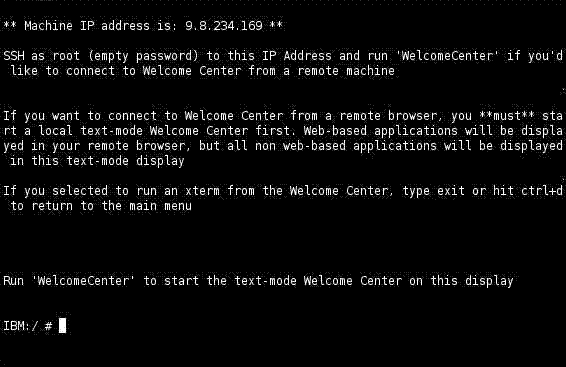
现在即可键入 WelcomeCenter 来启动安装向导。如果您的机器装有显卡,X 服务器将启动,欢迎中心将自动打开。
安装 Linux
欢迎中心安装向导的步骤对于 RHEL 和 SLES 发行版是完全相同的,但 DVD 和网络安装略有差别,下面将详加说明。
在引导后第一次启动欢迎中心时,您会看到如图 3 所示的许可协议(包括文本和图形模式)。如果拒绝了许可协议,欢迎中心不会继续运行。
图 3. IBM Installation Toolkit 许可,文本和图形模式
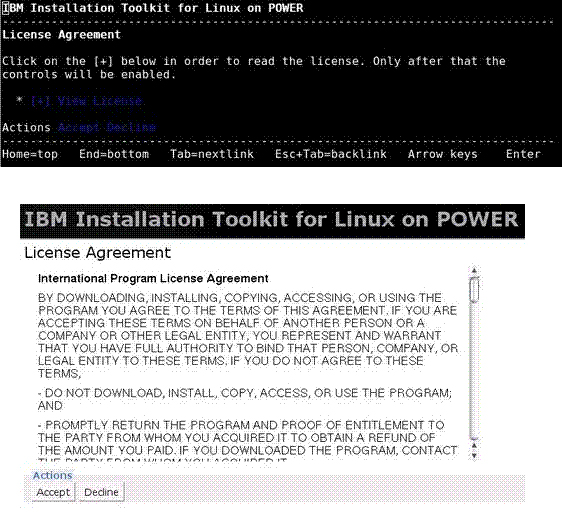
在文本模式中,在 [+] View License 链接上按 Enter 键来阅读许可。接受许可协议后,您将看到如图 4 所示的欢迎中心主菜单。
图 4. 欢迎中心主菜单,文本和图形模式
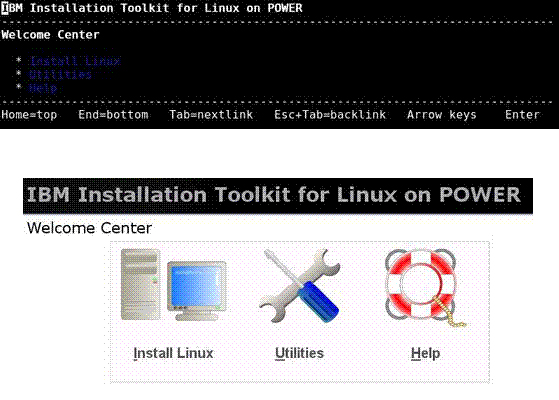
要从主菜单启动一次新的 Linux 安装,请选择安装 Linux。可以为这次新 Linux 安装的主要方面作出选择。
第一个选项是您希望在目标系统中安装的 Linux 发行版。可以是 SLES 9(或其任意服务包)、SLES 10、RHEL 4(或其任意更新)或者 RHEL 5。较旧的 Linux 发行版可能不支持 POWER6 机器,因此,该架构上支持的惟一发行版是 RHEL 4 Update 5 和 SLES 10 SP1。
下一个选项是 Installation Profile 字段,它确定将在目标系统中安装的一组软件包。您有 4 个选择:
- Minimal package selection 安装最小化的系统。
- Minimal package selection with X 安装最小化系统,但包含 X Window System。这对于装有显卡并且需要保持最小化安装的服务器是非常有用的。
- Install all packages 安装发行版中的所有软件包。
- Default package selection 安装发行版的默认软件包选项。
Installation media 选项指定软件包的位置,可以是一套发行版 CD/DVD,也可以是一个安装服务器(网络)。
最后一个选项针对磁盘分区:安装程序将如何为机器的磁盘分区。有两个选项,但在选择之前,请先阅读下面的注意:
- Automatic partitioning:安装程序为系统选择最佳磁盘分区规划(磁盘上的所有数据都会丢失)。
- Manual partitioning:由您通过欢迎中心的分区界面手动为磁盘分区。
注意:选择分区选项之前,应注意:
- 最新版本的 IBM Installation Toolkit (2007.09.25) 不支持 LVM 和 RAID 下的分区。如果您选择安装 SLES 9 或 10,所有 LVM 分区都会被删除。
- 选择自动分区选项时,将自动创建一个 PReP 分区。如果选择了手动分区,则需要自行创建 PReP 分区。如果您的系统上还没有 PReP 分区,安装程序将提供创建说明。
图 5 展示了向导的第一个屏幕。
图 5. 安装设置,文本和图形模式
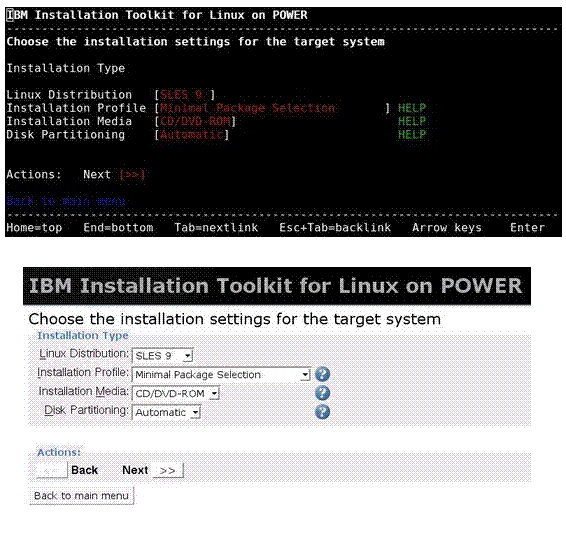
如果选择通过网络安装目标系统,下一个屏幕就应该是 Network Based Installation 设置。在这个屏幕中,您可以设置发行版的服务器和路径(网络安装服务器)以及 IBM Installation Toolkit(IBM/其他软件包服务器)存储库。
如果通过网络引导了目标机器,这些信息应已可用,此时只需从下拉列表中选择服务器即可。如若不然,您将需要手动提供信息。屏幕上的字段包括:
- Protocol 确定服务器通过网络提供包的方式:HTTP、FTP 或 NFS。如果需要相关信息,请联系您的网络管理员。
- Server IP 是安装服务器的 IP 地址。相关信息请联系网络管理员。
- Server directory 是用于访问服务器上的发行版内容的目录。如果需要相关信息,请联系网络管理员。
必须使用系统工具在服务器上设置发行版软件包存储库和 IBM 软件包存储库。(来自 IBM 的软件包和发行版的软件包可能位于不同的服务器上,或位于相同服务器的不同目录中,具体取决于管理员的配置方法。)如果未使用系统工具进行设置,欢迎中心将无法正确组织存储库。
图 6 展示了向导的这个步骤。
图 6. 安装向导服务器选项,文本和图形模式
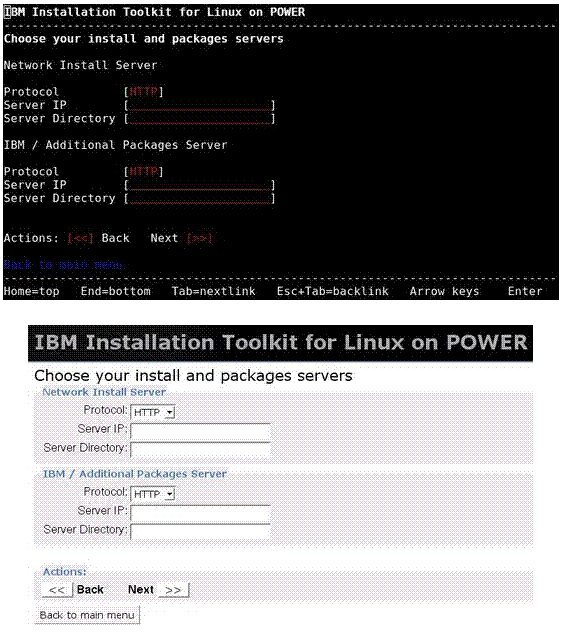
配置好所有 Network Based Installation 设置后,向导的下一步是磁盘选择或自定义磁盘分区。Disk Selection 选项仅应用于自动分区安装;Custom Disk Partitioning 选项执行手动分区。
磁盘选择屏幕显示机器上所有磁盘的列表,您可以从中选择一个来安装新系统。选定磁盘上的所有数据都将丢失。
在自定义磁盘分区屏幕上,您能够手动分区磁盘。首先会看到磁盘的当前分区情况,如图 7 所示。(欢迎中心向导的这一步仅配置磁盘的分区规划。仅当 Auto YaST 或 Anaconda 开始处理其作业时,磁盘才会真正分区。)
图 7. 安装向导,分区,文本和图形模式
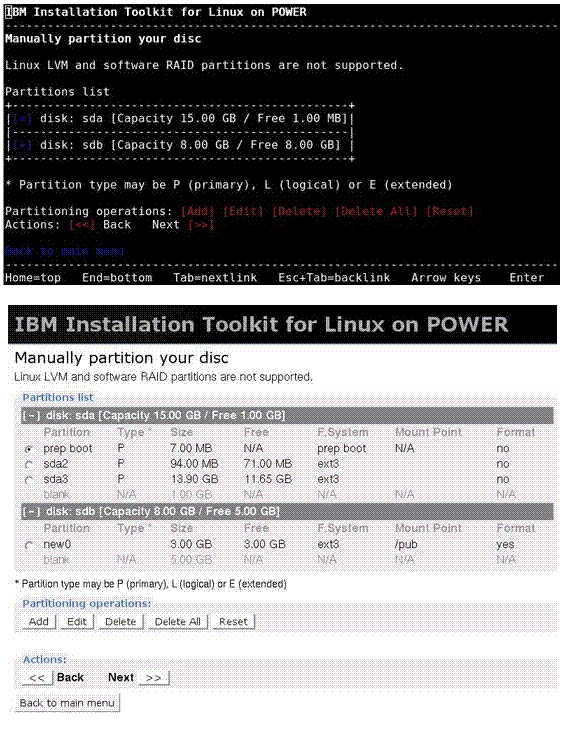
如果未显示出所有磁盘,可单击 Reset 按钮来重新加载值。(单击 Reset 将放弃您此前对分区规划作出的所有修改。)此界面显示了关于系统的部分信息,如磁盘上剩余可用空间和磁盘的总空间。
选择希望处理的磁盘,然后使用下面的按钮来 Add、Delete、Delete All、Edit 或 Reset。Reset 按钮重置您刚刚创建的分区规划。使用 Add 按钮可在选定希望创建分区的磁盘之后创建分区,此外:
- 指定分区的类型:ext2、ext3、vfat、swap 或 prep。reiserfs 选项仅在选择安装 SLES 9 或 10 时出现。
- 以字节、KB、MB、GB 或 TB 为单位指定大小。
- 指定分区的挂载点。
要在创建最后一个分区时填满磁盘空间,可选中 Use all available space 复选框。
为了应用您的选择,单击 Create。图 8 展示了图形模式下的此操作。文本模式下创建分区的界面与此类似。
图 8. 使用安装向导创建新分区
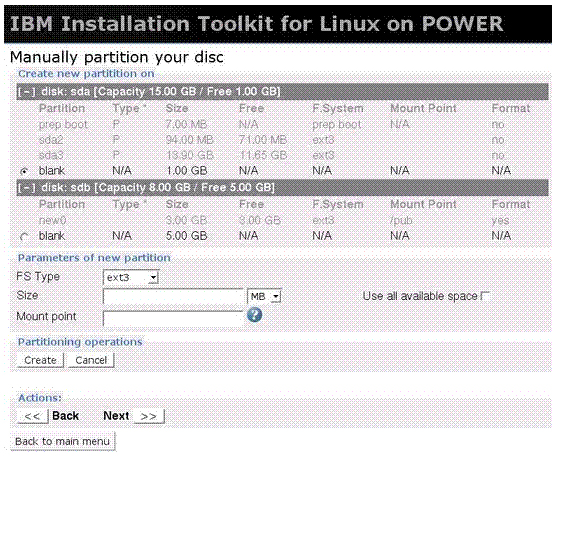
可以更改一个分区的属性,只需选定分区并单击 Edit 即可。也可以选定一个现有分区并重用它,只需编辑分区并更改其属性。如果您安装了新的 SLES 10 系统而且现有系统不是 SLES 10,现有分区的重用将失败。在这种情况下,最佳实践是删除所有现有分区,创建新分区或使用自动分区。
如果没有 PReP 分区,向导将显示一条警报。单击 Help me 修复此文本,选择您希望在其中创建 PReP 引导分区的磁盘。为缓解在 RHEL 4 或 5 中得到不良引导载入程序配置的风险,应总是为系统创建一个引导分区 (/boot)。
所需的分区包括 PReP 分区、swap 分区和一个根分区 ("/")。如果忘记创建其中的某一个,欢迎中心将显示一条错误消息,并提示您进行创建。
为系统创建分区规划后,单击 Next。
现在可以配置所有网卡来使将来安装的系统能够访问私有网络或 Internet。网卡可配置为使用 DHCP,也可以手动配置。
默认情况下,所有网卡都被配置为使用 DHCP。要手动配置任何网卡,可选定希望配置的网卡,然后单击 Edit 按钮,在接下来显示的屏幕中单击 Manual。在下一个屏幕中提供以下信息:
- 网卡的 IP 地址
- 子网掩码
- 网关
然后选择 Configure 确认更改;或选择 Cancel 取消操作。图 9 和 10 分别显示了自动和手动网络配置屏幕的图形与文本模式。
图 9. 向导,网络配置,文本和图形模式
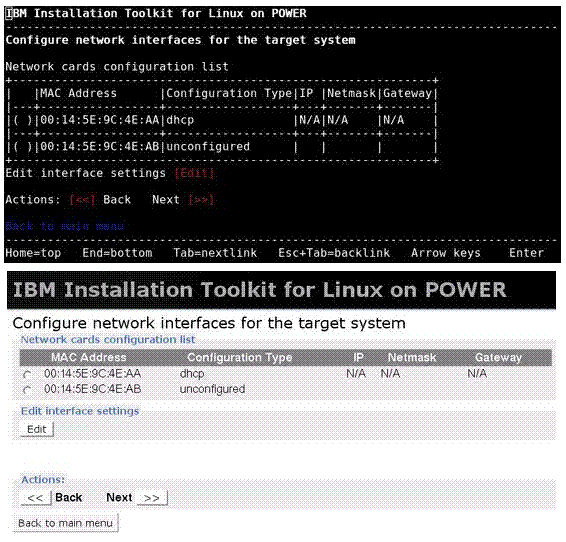
图 10. 向导,手动网络配置,文本和图形模式
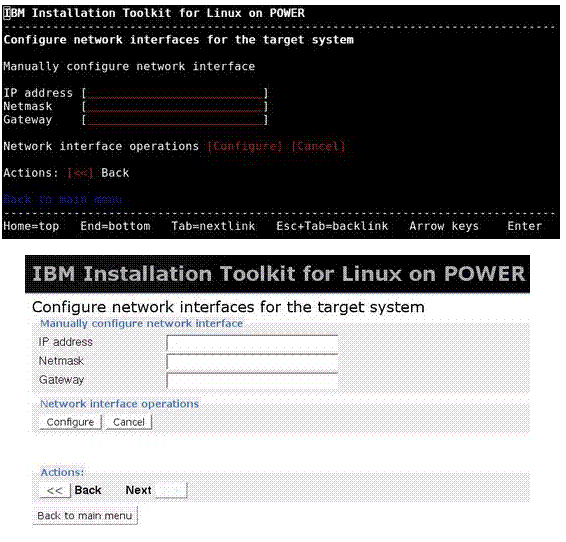
下一步是选择目标系统配置,如图 11 所示。
图 11. 安装向导,系统配置,文本和图形模式
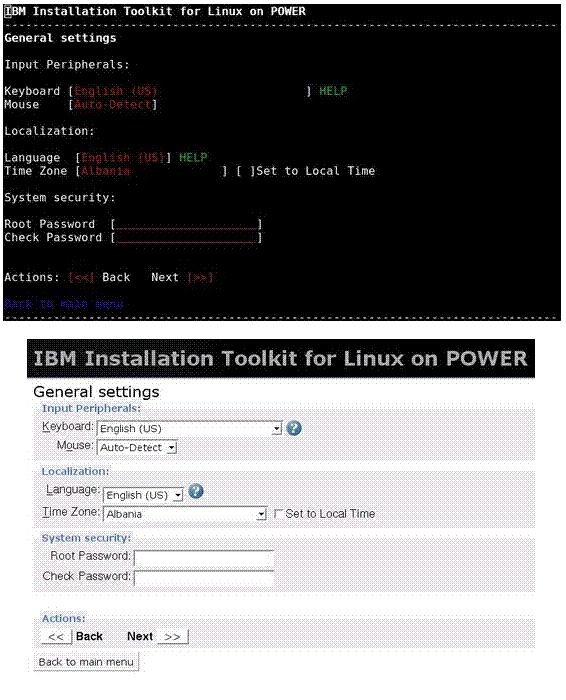
在这里,可以:
- 选择机器附带的键盘和鼠标类型(Input Peripherals 字段)。
- 为系统选择语言和时区(Localization 字段)。如果硬件时钟被设置为本地时间而非 UTC,可选中 Set to local time 复选框。
- 为新安装的系统设置根密码(System Security 字段)。
下一步是 IBM Value-add Software 选择,如图 12 所示。
图 12. 安装向导,IBM 软件包选择,文本和图形模式
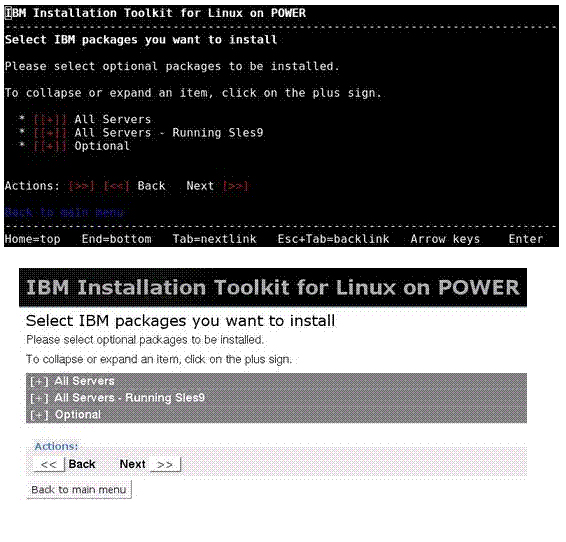
在这里,可以选择可选软件包来安装,还可阅读其说明。列表中并未包含不适用于您的机器的软件包。软件包系列最初是折叠的。单击 "+" 符号可展开列表。
如果选择了一个或多个可选的 IBM 增值软件包,此时将显示包含所有选定包的许可协议汇总的屏幕,如图 13 所示。
图 13. 安装向导,IBM 软件包许可

可接受或拒绝许可。仅当接受许可时,安装才会继续。可以跟踪各链接阅读许可条款的文本。随后可使用浏览器的 “返回” 按钮来返回许可接受屏幕。
此时,安装即可开始。准备好继续之后,单击 Click here to install the system,如图 14 所示。
图 14. 安装向导,准备安装,文本和图形模式
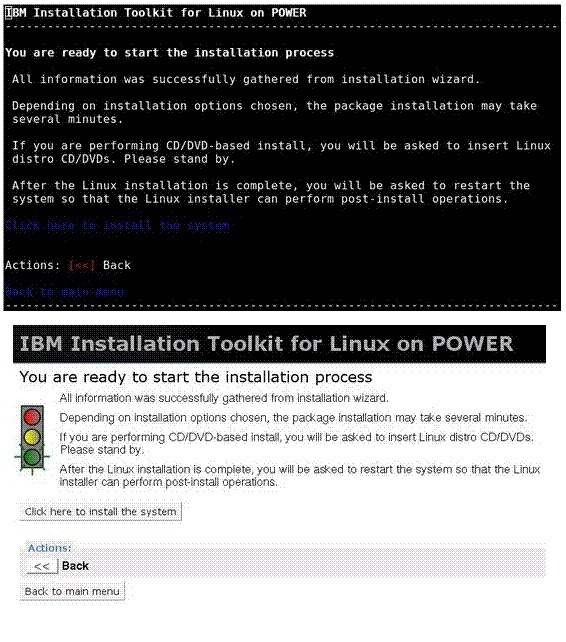
现在,Auto YaST 或 Anaconda 启动,系统自动安装。无需任何输入,只需更换 CD/DVD 即可。
在 SLES 安装中,安装程序要求插入第一张介质时,可以插入第一张 CD/DVD 或对应的 SLES 服务包 CD。如果选择了使用 SLES 服务包 CD 安装 SLES 9,安装程序将检测它,在必要时您需要更换 CD/DVD。
安装开始时,如果安装的是 SLES,将出现类似于图 15 上图的屏幕;如图安装的是 RHEL,则将出现图 15 中下图的屏幕。
图 15. 完成配置后,YaST(上)和 Anaconda(下)将安装软件包并设置一些服务
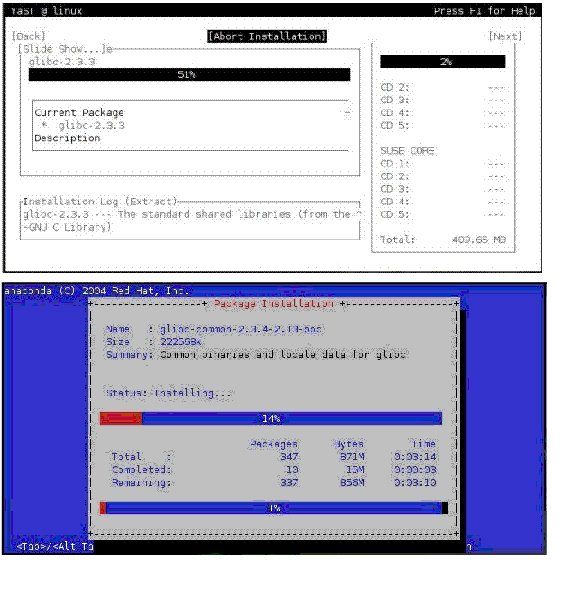
安装结束后,系统不会自动重新引导,您将看到欢迎中心的主页,可选择重新引导系统,选择 Utilities > Reboot System 即可,然后单击 Continue 确认操作。
安装后第一次引导的过程中,YaST 和 Anaconda 将安装您在安装向导中选择的所有 IBM 软件包,还会设置一些服务。此外,Red Hat Hardware Discovery Utility (Kudzu) 可能会报告系统中存在新硬件卡。如果是这样,请选择 Ignoring。
引导过程结束时,您可作为系统的根用户登录,创建普通用户账户。此时会安装欢迎中心的镜像,可通过键入 WelcomeCenter 启动它。
结束语
这篇文章详细介绍了如何使用 IBM Installation Toolkit,通过几次点击安装一个完整的 Linux 系统和一些 IBM 增值软件包。还可以使用这个工具包在之前安装的系统上安装 IBM RAS 工具、在 Power 机器上升级固件级别、在之前安装的系统上执行诊断或维护操作、浏览和搜索工具包 ISO 中包含的 Linux on POWER 文档。
(责任编辑:A6)
 3G Eden
3G Eden RSS
RSS